Excel에서 백분율 공식
Excel에서 비율을 계산하는 것은 쉽다. 백분율 단순히 수단 100 ‘중’, 그래서 72 % (100)의 밖으로 ’72 ‘4 %은’100 중 4 ‘등
의 몇 퍼센트를 입력
Excel에서 백분율을 입력하려면 다음 단계를 실행합니다.
-
먼저, 소수 번호를 입력합니다.

홈 탭 2. 숫자 그룹에서 몇 퍼센트 형식을 적용 할 백분율 기호를 클릭합니다.

결과.

참고 : A1 셀의 비율을 변경하려면, 단순히 (진수 번호를 입력하지 않습니다) 셀 A1을 선택하고 새로운 비율을 입력합니다.
전체의 백분율
Excel에서 전체의 비율을 계산하려면, 다음 단계를 실행합니다.
아래의 수식을 입력 1. 이 수식은 전지 B1의 값에 의해 셀 A1의 값을 나눈다. 단순히 분할 연산자 슬래시 (/)를 사용한다. 잊지 말고, 항상 등호 (=)로 수식을 시작합니다.

홈 탭 2. 숫자 그룹에서 몇 퍼센트 형식을 적용 할 백분율 기호를 클릭합니다.

결과.

홈 탭에서, 숫자 그룹에서 한 번 증가 진수 버튼을 클릭합니다.
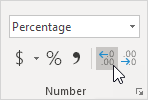
결과.

참고 : 엑셀에 관계없이 항상 표시하도록 선택할 얼마나 많은 소수의 계산에 기본 정확한 값을 사용합니다.
비율로 증가
Excel에서 백분율로 숫자를 늘리려면 다음 단계를 실행합니다.
A1 셀에 숫자를 입력하십시오. 전지 B1의 진수 (0.2)를 입력하고 퍼센트 포맷을 적용한다.

-
20 % 1.2 (1 + 0.2)에 의한 곱셈의 수를 셀 A1의 수를 증가. 공식은 아래의 트릭을 수행합니다.

참고 : 엑셀 계산이 발생하는 기본 순서를 사용합니다. 화학식 I의 일부가 괄호 안에있는 경우, 그 부분이 먼저 산출 될 것이다.
-
단순히 마이너스 기호에있는 더하기 기호 (+)를 변경, 백분율에 의해 수를 줄이십시오.

비율 변경
Excel에서 두 숫자 사이의 비율 변화를 계산하려면, 다음 단계를 실행합니다.
A1 셀에있는 오래 된 수와 B1 셀 새 번호를 입력하십시오.

-
먼저, 신규 및 이전의 차이를 계산합니다.

-
다음에, 전지 A1의 이전 번호가 이러한 결과를 나눈다.

참고 : 엑셀 계산이 발생하는 기본 순서를 사용합니다. 화학식 I의 일부가 괄호 안에있는 경우, 그 부분이 먼저 산출 될 것이다.
홈 탭 4. 숫자 그룹에서 몇 퍼센트 형식을 적용 할 백분율 기호를 클릭합니다.

결과.

-
(뉴 오래) / 오래된 공식이 항상 작동합니다.

참고 :`링크에 대한 우리의 페이지를 방문하십시오 / 예 %의 변화 [%의 변경]`
실제 예를 들면 수식.